|
| |
|
|
|
|
|
|
|
|
|
|
|
| >>>> El Módulo "Obras" le permite agregar, modificar, realizar búsqueda y selección de las obras. Recuerde que su perfil de usuario y el área de obras en que Ud.está habilitado determinará lo que Ud. visualiza .
|
|
|
|
|
|
|
|
| |
|
|
|
|
|
|
|
|
|
|
| OBRAS |
| |
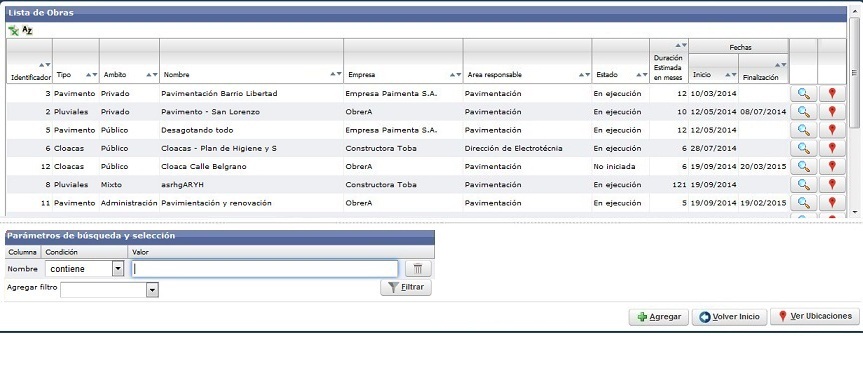
|
Inicialmente se listará las obras cargadas. Ud. puede presionar los botones de la fila seleccionada:  para editar datos existentes y el icono para editar datos existentes y el icono  para ver la georeferenciación de la obra. para ver la georeferenciación de la obra. 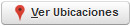 permite ver en mapa la lista asociada al valor ingresado en el Área de Filtro. Para incorporar una nueva Obra utilizar el botón permite ver en mapa la lista asociada al valor ingresado en el Área de Filtro. Para incorporar una nueva Obra utilizar el botón  . .
En el sector inferior encontrará el Área de Filtro Ud. puede ingresar una consulta (pregunta) para encontrar una o más obra/s. Para ello suconsulta puede ser o no, a partir del "Nombre" de la Obra con alguno de los siguientes valores valor : 'contiene', 'no contiene', 'comienza con', 'termina con', 'es igual a', 'es distinto de'. - Ej: Nombre contiene, Valor : pavimento (Listará las Obras que contengan en su nombre la palabra "pavimento" ). |
| Además podrá agregar Filtro/s por: 'Empresa, Tipo, Estado', 'Fecha de Inicio', Fecha de Finalización', 'Duración Estimada', 'ID de Obra', Área Responsable y 'Todas mis Obras'. |
| |
| |
Luego de pulsar el icono " " o bien " " o bien " " se desplegará una nueva pantalla con las siguientes pestañas como opciones : " se desplegará una nueva pantalla con las siguientes pestañas como opciones : |
|
|
|
| |
| (<Pestaña>) Datos Básicos : |
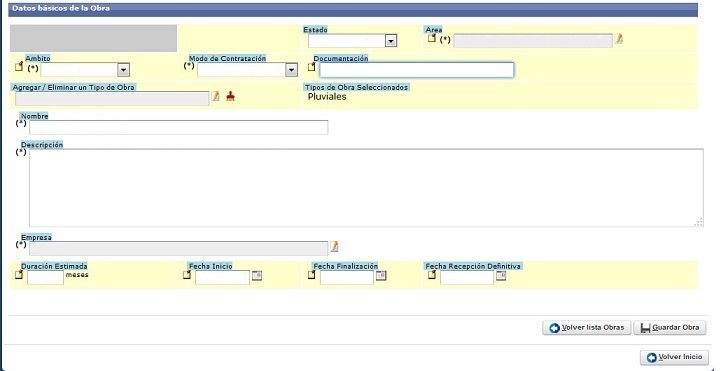 |
Datos Básicos : Permite configurar la información correspondiente a la obra iniciada o por iniciar.
Si los campos son están acompañados con el símbolo (*) indican que el campo es de ingreso obligatorio, si además cuentan con el icono  le permitirá acceder a texto de ayuda sobre el campo al posicionarse por unos segundos sobre este icono. le permitirá acceder a texto de ayuda sobre el campo al posicionarse por unos segundos sobre este icono.
Si los campos presentan un icono  indican que el/los campos obtiene/n su valor por la selección dentro de una lista que se despliega al clickear sobre el icono. indican que el/los campos obtiene/n su valor por la selección dentro de una lista que se despliega al clickear sobre el icono.
Si los campos presentan un icono  indican que el/los campos obtiene/n su valor por la selección dentro de una nueva pantalla que despliega una lista que permite seleccionar un valor indican que el/los campos obtiene/n su valor por la selección dentro de una nueva pantalla que despliega una lista que permite seleccionar un valor
En el caso de Agregar/ Eliminar Tipo de Obra, el icono  le permite incorporar un elemento de una lista y el icono le permite incorporar un elemento de una lista y el icono  le permitirá borrar el elemento incorporado. le permitirá borrar el elemento incorporado.
Si los campos presentan un icono  indican que el/los campos pueden obtener su valor/es por la selección de valores dentro de un calendario . indican que el/los campos pueden obtener su valor/es por la selección de valores dentro de un calendario .
|
| |
|
| (<Pestaña>) Ubicaciones : |
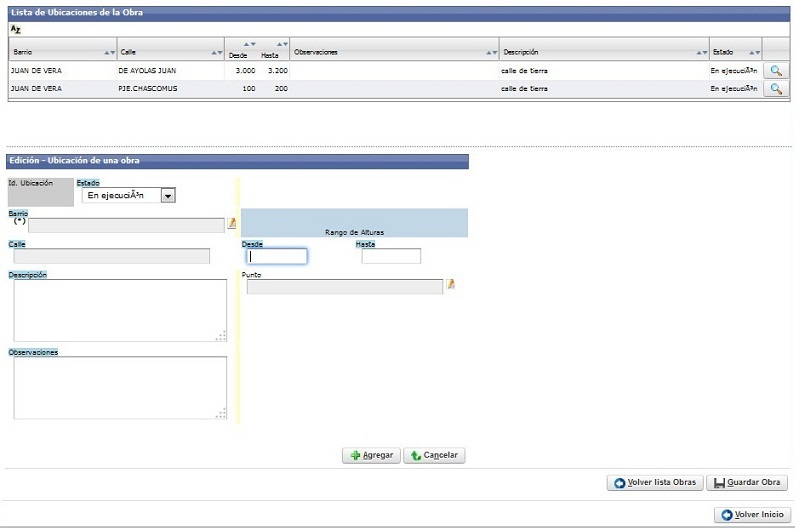 |
Permite seleccionar el Barrio, Calle , partiendo del dato de Estado de la Obra el cual es un campo de selección con los valores: 'Privado','Mixto', 'Nación', 'Provincia', 'Administración', 'Pública', 'Compensación', 'Ley del 1%'' etc.
En el campo “Punto“, se podrá seleccionar la ubicación mediante el mapa de georeferenciación que se desplegará al presionar el icono  , y guardar las coordenadas y/o ingresar una dirección en formato google maps. , y guardar las coordenadas y/o ingresar una dirección en formato google maps.
Ud puede luego de ingresado este dato, incorporar la altura de las calles en el rango “desde” y “hasta” de la nueva dirección correspondiente a dicha obra.
Una vez seleccionado todos los datos deberá presionar el botón  para que se carguen los datos en la lista de ubicación y al finalizar deberá presionar el botón para que se carguen los datos en la lista de ubicación y al finalizar deberá presionar el botón 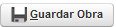 para que guarde definitivamente. para que guarde definitivamente.
En caso de de anular presionar el botón  . .
|
| |
| (<Pestaña>) Expedientes : |
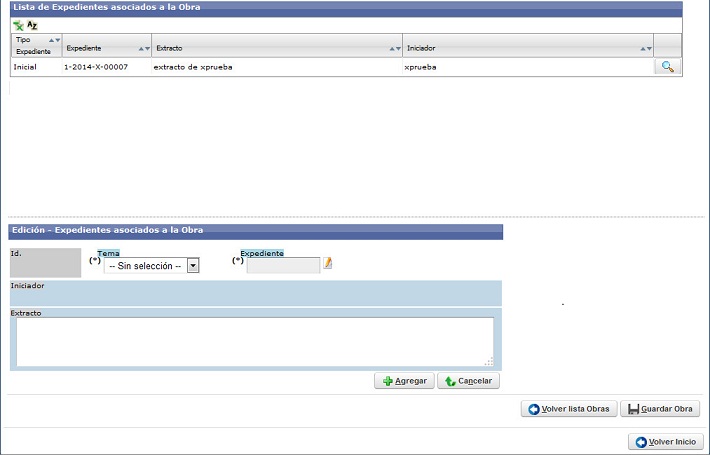 |
Inicialmente se indica si existe/n Expediente/s asociado/s a la Obra.
Los Expedientes son asociados en esta Pantalla, en el Área de Edición de Expediente/s asociado/s donde son ítems obligatorios el Tema y el Expediente -indicado con el símbolo (*)- clickeando en el icono  permite seleccionar los "Temas" : 'Inicial','Certificación', 'Redeterminación', 'Pedido de Materiales', 'Ampliación' y 'Fondos de Reparo', con el icono permite seleccionar los "Temas" : 'Inicial','Certificación', 'Redeterminación', 'Pedido de Materiales', 'Ampliación' y 'Fondos de Reparo', con el icono  , se desplegará una lista de todos los expedientes existentes, clickeando sobre la lupa , se desplegará una lista de todos los expedientes existentes, clickeando sobre la lupa  se deberá seleccionar el o los expedientes de la obra que se está/n dando de alta. Luego deberá presionar el botón se deberá seleccionar el o los expedientes de la obra que se está/n dando de alta. Luego deberá presionar el botón  que incorporará a la lista de expedientes de esa obra. (Una obra se asociará en algún momento un Expediente Inicial y de Certificación. que incorporará a la lista de expedientes de esa obra. (Una obra se asociará en algún momento un Expediente Inicial y de Certificación.
Por último deberá presionar 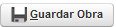 para consolidar los datos. para consolidar los datos.
|
| |
| (<Pestaña>) Origen de Fondos : |
| |
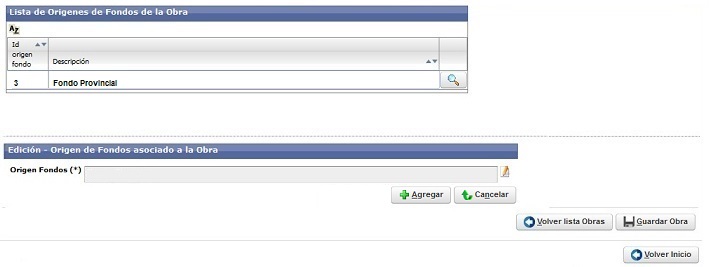 |
|
La Pestaña de Origen de Fondos permite incorporar la información sobre las distintas vías de financiamiento de las obras como ser : FOGOP, Planes Nacionales, Préstamos de Bancos, Recaudación propia , las cuales seleccionan a través del icono  . .
Para incorporarlo a la lista se debe  y luego y luego 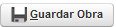 para consolidar los datos. para consolidar los datos.
Al Hacer click sobre el icono  de esa linea de la Lista permite modificar el Origen de los Fondos. de esa linea de la Lista permite modificar el Origen de los Fondos.
También podrá eliminar o modificar, en este caso no debe existir alguna relación con otros datos, ya que según sea el caso, puede que no le permita hacerlo. |
| |
| (<Pestaña>) Conformación de Ítems : |
| |
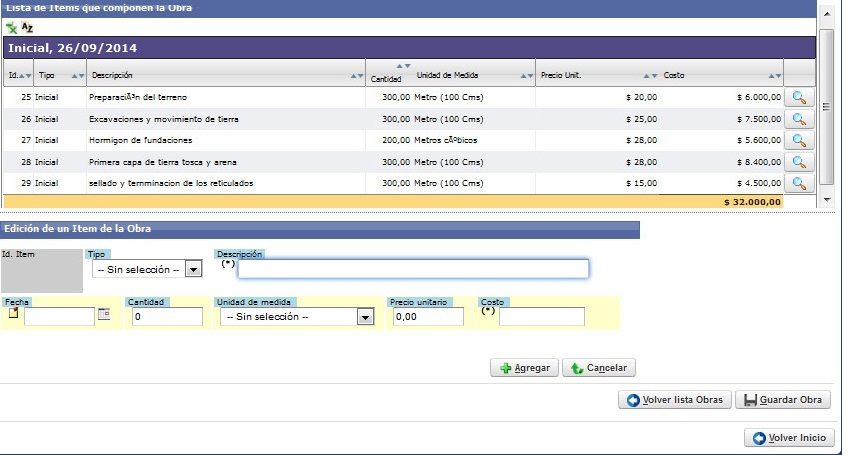 |
La primer conformación de Ítem que deberá hacerse es en el "Área de Edición de un Ítem de Obra" es del tipo 'Inicial' y este solo podrá realizarse una única vez en cada obra y luego los otros tipos de conformación.
Para cada tipo de conformación de ítem (Inicial, Ampliación, Certificación etc… que se quiera agregar debe existir su correspondiente tipo de expediente.
En caso de agregar una nueva conformación de ítem, por ejemplo Ampliación sin tener previamente la conformación de ítem Inicial nos mostrará el mensaje relacionado indicando esa inconsistencia. La conformación de Ítem Inicial puede tener varios subítems inicial pero todos deben ser cargados en la misma fecha del Tipo Inicial.
Los Ítems se agregan en el Área de Edición de Ítems con el icono  luego de cargar los datos (Tipo, Descripción, Fecha(*) - de Cotización -, Cantidad, Unidad de Medida, Precio Unitario, Costo(*). luego de cargar los datos (Tipo, Descripción, Fecha(*) - de Cotización -, Cantidad, Unidad de Medida, Precio Unitario, Costo(*).
Se deberá presionar 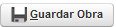 para consolidar los datos cargados. para consolidar los datos cargados. |
| |
|
| (<Pestaña>) Evolución de Costos : |
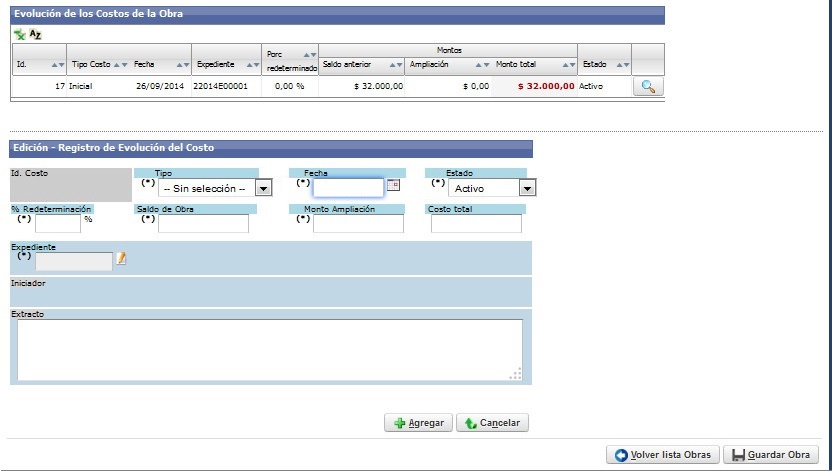 |
En esta pestaña se refleja todo el costo y el estado en que se encuentra financieramente la obra.
Inicialmente se indicará si no hay datos cargados. Se deberá ir incorporando los valores que serán necesarios para agregar un nuevo registro de evolución de costo, para ello debe existir el 'Tipo' de expediente correspondiente al costo a cargar.
Existe dos 'Estados' de la Evolución del costo: Activo y Recalculado.
Solo el activo podrá ser modificado, el otro estado como su nombre lo indica ya ha sido recalculado, teniendo un estado anterior activo y que al recalcularlo ya no podrá modificarlo en otra ocasión.
Para realizar una modificación deberá acceder a una fila de la lista y presionar el icono  para realizar la operación. para realizar la operación.
"Agregar"  le permite agregar un nuevo detalle. le permite agregar un nuevo detalle.
También podrá Eliminar o modificar loas valores, en este caso no debe existir alguna relación con otros datos, ya que según sea el caso, puede que no le permita hacerlo. |
| |
| (<Pestaña>) Adelanto Financiero : |
| |
|
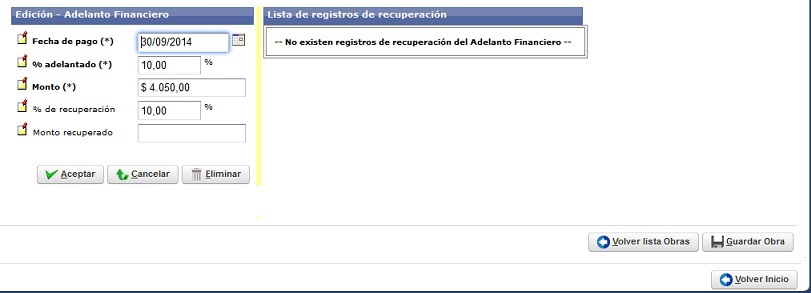 |
En la pestaña Adelanto Financiero refleja un porcentaje del Costo Inicial que se entregará como Adelanto Financiero a una empresa en relación al monto total de la obra a financiarse para que se inicie la ejecución de la misma como garantía al momento de firmar el convenio, cuyo porcentaje se deducirá del bruto de cada certificación para la recuperación de lo adelantado. Este Ítem se carga solo una vez.
Recuerde que si una Recuperación de Adelanto referido a una Certificación no fuera cargado en la Pestaña 'Certificación de Obra' se indicará con un mensaje que no existen Registros de Recuperación de Adelanto Financiero. |
| |
| (<Pestaña>) Certificado de Obra : |
| |
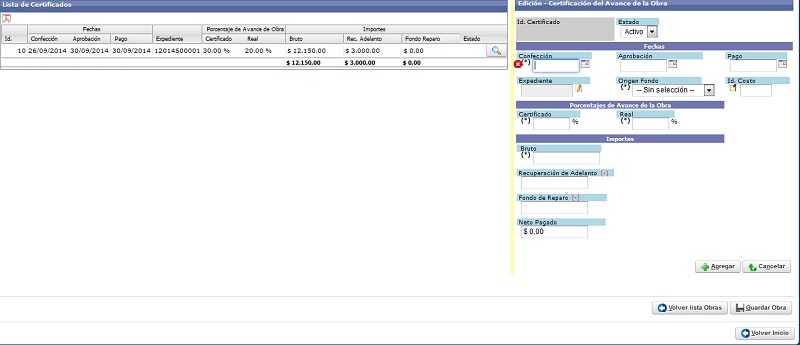
|
La Pestaña 'Certificación de Obra' le permitirá cargar cada certificación de la obra que se va ejecutando en relación al porcentaje del avance
El valor que toma es del costo inicial para calcular los adelantos.
En la edición de certificación del avance de la obra, el porcentaje de certificación del avance se calcula el sobre el costo activo donde el resultado obtenido se refleja en el bruto.
La recuperación del adelanto estará dada sobre el adelanto otorgado en el Inicio de la obra.
De acuerdo a los pliegos de condiciones las obras se certifican en función del avance de la misma, sobre esta certificación el estado o los particulares, realizan una retención del 5% del total certificado en concepto de fondo de reparo, es decir para atender a posibles daños o vicios ocultos, en los pliegos también se fija el plazo de garantía, éste es variable y puede ser 6 meses 1 o 2 años, a partir de la recepción provisoria.
|
| (<Pestaña>) Imágenes de la Obra : |
| |
|
 |
La Pestaña 'Imágenes de la Obra' le permitirá cargar archivos de texto tipo pdf y archivos de imágenes jpg para asociarlo a la obra.
Son datos obligatorios de carga una descripción corta y un documento a asociar a la obra que se encuentra en su PC.
Los datos se incorporan al presionar el icono  . Con esta acción se irán incorporando individualmente los datos cargados en el sector superior. . Con esta acción se irán incorporando individualmente los datos cargados en el sector superior.
|
| |
|
| |
|
| |
| |
Subsecretaria de Sistemas de Informacion - Municipalidad de Corrientes |
|